来源:小编 更新:2024-12-31 23:57:02
用手机看
亲爱的电脑迷们,你是否曾经好奇过,那些你手机里的小宝贝——安卓应用,它们究竟藏身在电脑的哪个角落呢?别急,今天就来带你一探究竟,用电脑查看安卓系统的安装路径,让你对这些小家伙了如指掌!

你可能觉得安卓系统是手机的地盘,电脑怎么可能窥视呢?其实,只要掌握了正确的方法,电脑查看安卓系统路径就像查看自己的硬盘一样简单。
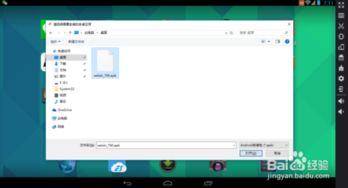
首先,你需要一个强大的工具——ADB(Android Debug Bridge)。ADB是谷歌官方提供的一个命令行工具,可以让你在电脑上与安卓设备进行交互。有了它,你就可以轻松查看安卓系统的安装路径了。
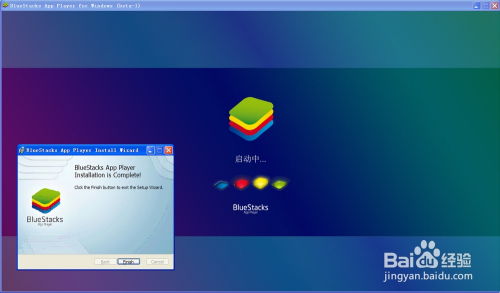
1. 下载ADB:首先,你需要从谷歌官方网站下载ADB工具。访问[Android Debug Bridge](https://developer.android.com/studio/releases/platform-tools)页面,下载适用于你电脑操作系统的ADB安装包。
2. 安装ADB:下载完成后,将ADB安装包解压到电脑的一个文件夹中,比如C:\\ADB。
3. 配置环境变量:为了方便使用ADB,你需要将其添加到环境变量中。具体操作如下:
- 右键点击“此电脑”,选择“属性”。
- 点击“高级系统设置”。
- 在“系统属性”窗口中,点击“环境变量”。
- 在“系统变量”中,找到“Path”变量,点击“编辑”。
- 在变量值中添加C:\\ADB,然后点击“确定”。
1. 开启USB调试:在安卓设备上,进入“设置”>“开发者选项”,开启“USB调试”。
3. 打开命令提示符:在电脑上打开命令提示符(Windows键+R,输入cmd回车)。
4. 识别设备:在命令提示符中输入`adb devices`,如果设备连接成功,你会看到设备列表。
5. 查看安装路径:在命令提示符中输入`adb shell`进入安卓设备的shell环境。你可以使用`ls`命令查看设备上的文件和文件夹。例如,输入`ls /data/app`可以查看/data/app目录下的内容。
1. 设备权限:在连接设备时,可能会出现安全警告,需要你授权电脑访问设备。
2. 设备驱动:有些安卓设备可能需要安装特定的驱动程序才能连接到电脑。
3. Root权限:如果你想要查看系统文件夹的内容,可能需要获取设备的Root权限。
通过以上步骤,你就可以在电脑上查看安卓系统的安装路径了。这不仅可以帮助你更好地管理手机应用,还能让你对安卓系统有更深入的了解。快来试试吧,让你的电脑和安卓设备成为更好的伙伴!